WordPressでお気に入りのテーマを使用していると、初期設定で入っているテーマが更新状態になるとアナウンスが出るのでめんどくさいと感じることがあります。
もともと3つくらいのテーマだったので更新マークも無視していたのですが、やはり目につくこともあり削除することにしました。
しかしながら、テーマの一覧画面に進んでも削除ボタンのようなものが見当たりません。
そこで時間を食うことがあったので今回他にWordPressのサイトを作る時の備忘録として不要テーマの削除方法を記しておきます。
WordPressで不要なテーマを削除する手順
WordPressの基本設定として左側にメニューが表示されています。そこから外観→テーマをクリックするとテーマの編集画面へ進むことができます。
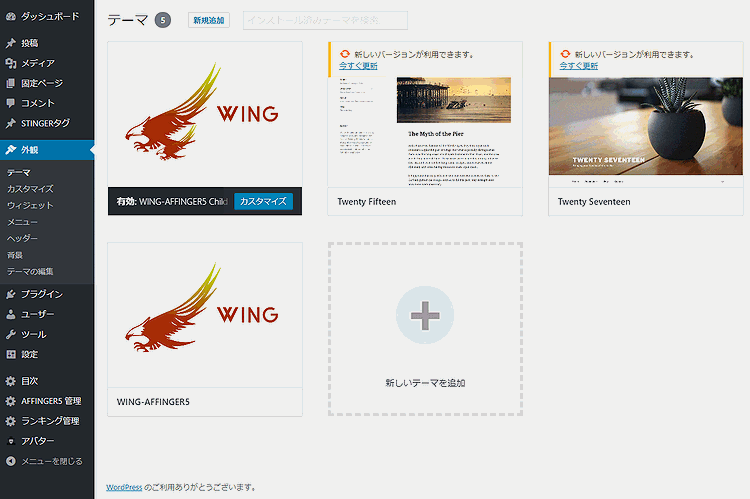
テーマの編集画面にはインストール済みのテーマが一覧表示されています。ここで編集画面を見回してもテーマを削除できるような項目やボタンは表示されていません。
ではどうやって不要なテーマを削除することができるのでしょうか?
不要なテーマにカーソルを合わせる
ここで削除してもいいテーマの項目上にカーソルを合わせます。すると項目上に「テーマの詳細」と表示されます。
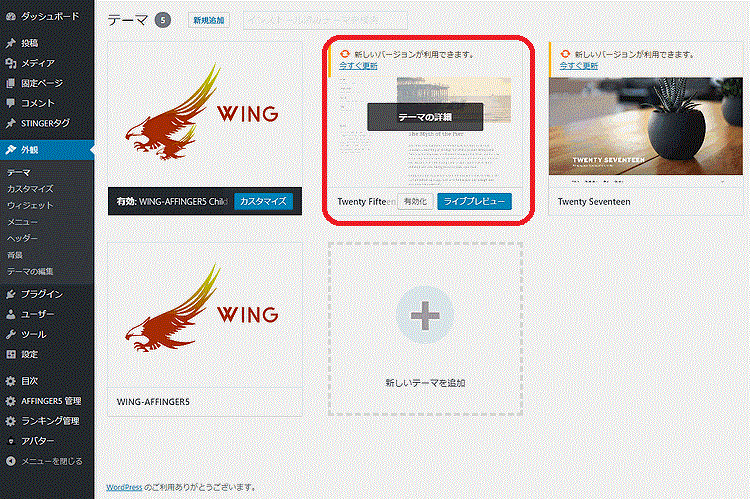
表示がされたら「テーマの詳細」をクリックします。
右下に表示される削除ボタンをクリック
テーマの詳細をクリックするとテーマの内容が記載されています。小さな赤い文字で画面の右下に「削除」ボタンがあるのでそれをクリックします。
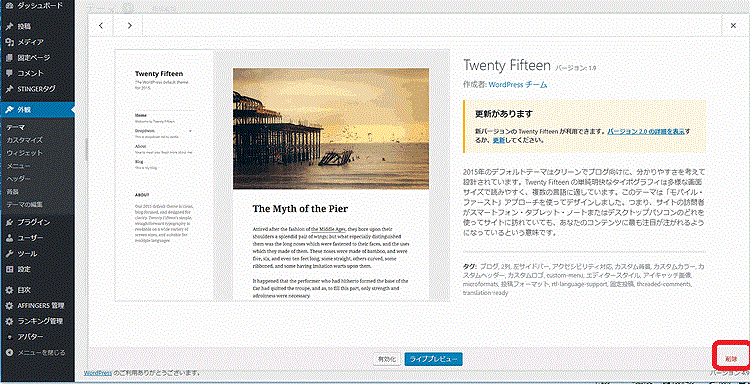
「削除」ボタンをクリックするとポップアップ画面が表示されます。削除していい場合は「OK」をクリックします。
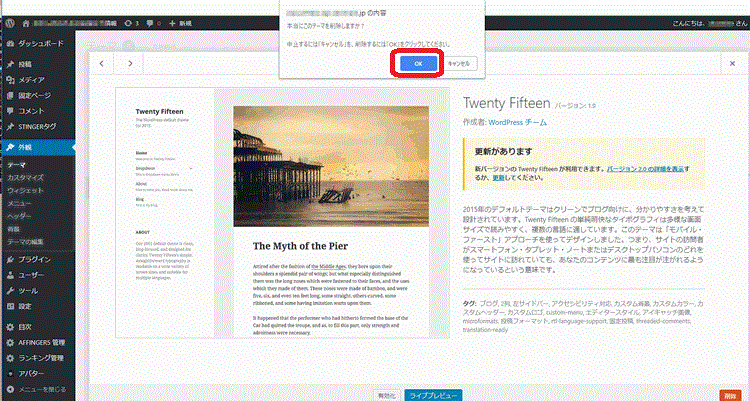
テーマが削除される
削除ボタンの確認まで進むと画面遷移し、テーマの一覧画面に戻ります。その時には削除したテーマは画面から消えています。
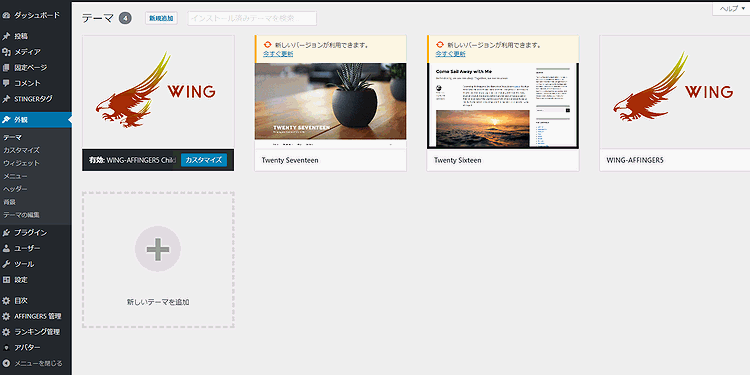
この手順で他の不要なテーマを削除していきます。最終的に使用するテーマだけになりました。
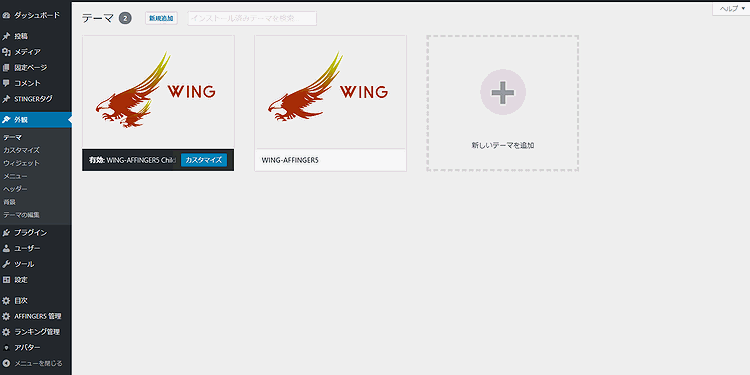
まとめ
不要なテーマは使っているサーバ上にもファイルとして残っていることから容量を消費しています。これを削除することで管理画面もスッキリしますし、使っていないテーマの更新作業も不要になります。
また必要になった場合は、新規追加から検索すればインストールが可能ですので心配しなくても大丈夫です。

